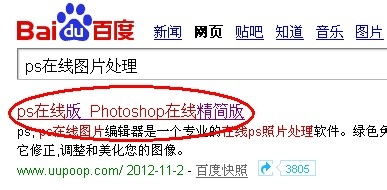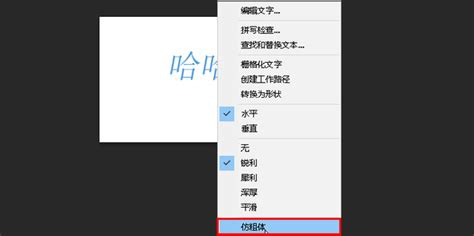如何制作PS中的透明钢印字体?
在制作PS透明钢印字体时,掌握Photoshop这款图像处理软件的基础操作是至关重要的。以下是一份详尽的步骤指南,旨在帮助你了解如何高效地创建出既逼真又透明的钢印字体效果。
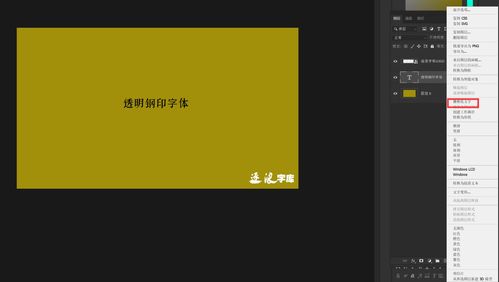
首先,打开Photoshop软件,并创建一个新的工作文档。为了获得最佳的打印效果,推荐设置文档的分辨率为300像素/英寸,颜色模式为RGB(对于最终输出为印刷品的情况,可以在后期转换为CMYK模式)。同时,选择一个合适的背景颜色或保持透明背景,以便更好地展示钢印效果。
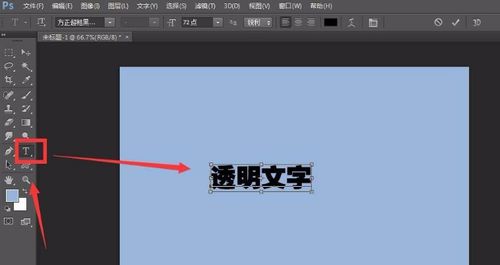
接下来,利用Photoshop的文字工具(快捷键T),在画布上输入你想要制作成钢印效果的文本。选择一款粗体或无衬线字体,因为这些字体往往更贴近真实钢印的质感。字体大小可以根据你的设计需求进行调整。在输入文字后,你可以通过字符面板进一步调整字体间距、行距等参数,以达到最佳的视觉效果。
现在,我们需要为文字添加一层金属质感。双击文字图层,打开图层样式对话框。在这个对话框中,我们可以为文字添加多种效果。首先,勾选“斜面和浮雕”效果。在这个选项下,调整其深度、大小、软化等参数,使文字边缘呈现出立体且略带磨损的金属质感。通常,较深的深度和较小的尺寸可以营造出更真实的钢印效果。同时,适当增加软化值可以使边缘过渡更加自然。
接下来,勾选“等高线”效果,并调整其参数以增强文字的立体感和深度。等高线效果可以进一步强调文字的轮廓,使其看起来更加立体和突出。
为了模拟钢印的光泽效果,勾选“光泽”选项,并设置适当的参数。光泽颜色通常选择金色或银色,这些颜色能够很好地模拟金属的光泽质感。调整光泽的大小、角度和距离等参数,直到你满意为止。光泽效果可以为文字增添一层柔和的金属光泽,使其看起来更加生动和真实。
为了使文字更加逼真,我们还需要添加一些纹理和杂点。勾选“纹理”选项,并从预设中选择一个合适的纹理样式。如果你对现有的纹理不满意,也可以自定义纹理。在纹理对话框中,你可以加载自己的纹理图像,并调整其缩放和深度等参数。通过添加纹理,可以使文字表面呈现出类似金属表面的粗糙感和质感。同时,勾选“杂色”选项,并添加适量的杂点。杂点可以模拟金属表面的微小瑕疵和磨损,使文字看起来更加真实和具有质感。
为了创建透明效果,我们需要对文字图层进行一定的透明度处理。在图层样式对话框中,找到“不透明度”和“填充”选项。将这两个选项的值降低,可以使文字变得半透明或完全透明。根据你的设计需求,调整这两个选项的值,以达到最佳的透明效果。在调整透明度时,要注意保持文字的清晰度和可读性,避免过度模糊或失去细节。
完成以上步骤后,你可能还需要对文字进行一些细微的调整和优化。例如,你可以使用画笔工具在文字边缘添加一些额外的磨损效果,或使用橡皮擦工具轻轻擦除部分文字边缘,以模拟真实钢印的磨损和不规则感。这些细微的调整可以使文字看起来更加真实和生动。
在创作过程中,不要忽视图层和分组的重要性。通过合理组织图层和分组,你可以更方便地对文字进行编辑和修改。例如,你可以将不同的文字效果(如斜面、光泽、纹理等)分别放置在不同的图层上,以便在需要时单独调整它们的参数。同时,使用图层蒙版可以更加灵活地控制文字的透明度和显示效果。
除了基本的文字效果外,你还可以尝试添加一些额外的装饰元素来增强整体设计感。例如,在文字周围添加一些金属边框或线条,以突出文字的轮廓和质感。或者,在文字下方添加一层阴影效果,以增加文字的立体感和深度。这些装饰元素可以使你的设计更加独特和吸引人。
完成设计后,不要忘记保存你的作品。为了保留所有图层和效果信息,建议选择Photoshop的PSD格式进行保存。这样,你就可以随时回到设计过程中进行编辑和修改。如果你需要将设计作品用于其他软件或平台,可以根据需要将其导出为JPEG、PNG等格式。
最后,进行作品展示和分享。将你的PS透明钢印字体设计作品展示在社交媒体、设计平台或专业网站上,让更多人看到你的才华和创意。同时,你也可以通过与其他设计师交流和学习,不断提升自己的设计水平和技能。
在整个创作过程中,保持耐心和创造力是非常重要的。尝试不同的字体、颜色、纹理和效果组合,以找到最适合你设计需求的透明钢印字体效果。同时,也要注意观察真实钢印的特点和质感,以便在设计中更加准确地模拟出这种效果。通过不断的实践和探索,你将能够创作出更加逼真和独特的PS透明钢印字体作品。
- 上一篇: 祁进绝技揭秘:指尖江湖中的收割艺术
- 下一篇: 轻松查询!你已在英雄联盟中度过了多少天?
-
 如何用PS制作PNG透明背景图片?资讯攻略11-12
如何用PS制作PNG透明背景图片?资讯攻略11-12 -
 PS精简教程:制作炫舞戒指透明图方法全集资讯攻略11-06
PS精简教程:制作炫舞戒指透明图方法全集资讯攻略11-06 -
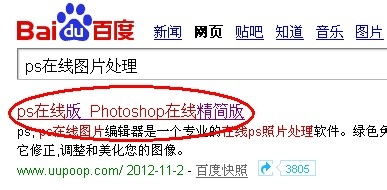 如何用PS精简制作炫舞戒指透明图?资讯攻略11-04
如何用PS精简制作炫舞戒指透明图?资讯攻略11-04 -
 一键掌握:PS安装字体的超简单步骤资讯攻略10-25
一键掌握:PS安装字体的超简单步骤资讯攻略10-25 -
 PS如何保存图片为PNG透明格式?资讯攻略11-04
PS如何保存图片为PNG透明格式?资讯攻略11-04 -
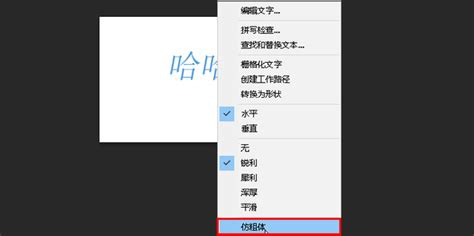 掌握技巧:在Ps中轻松加粗‘微软雅黑’字体笔画资讯攻略12-07
掌握技巧:在Ps中轻松加粗‘微软雅黑’字体笔画资讯攻略12-07